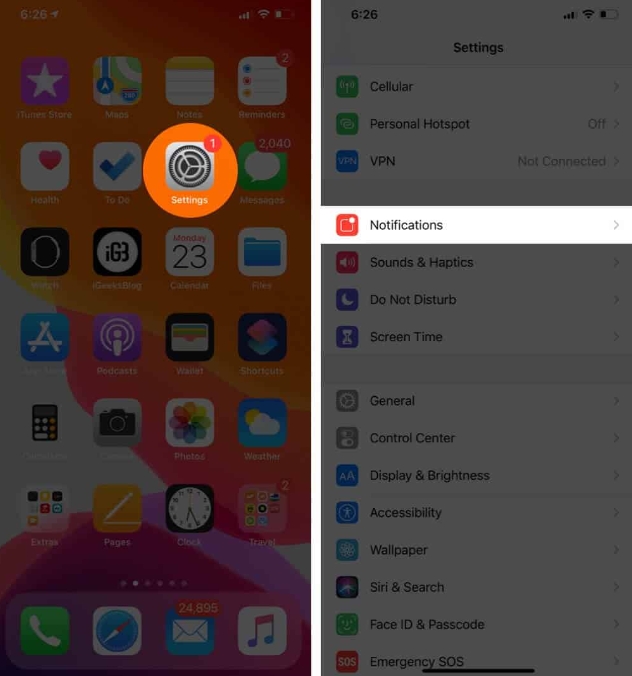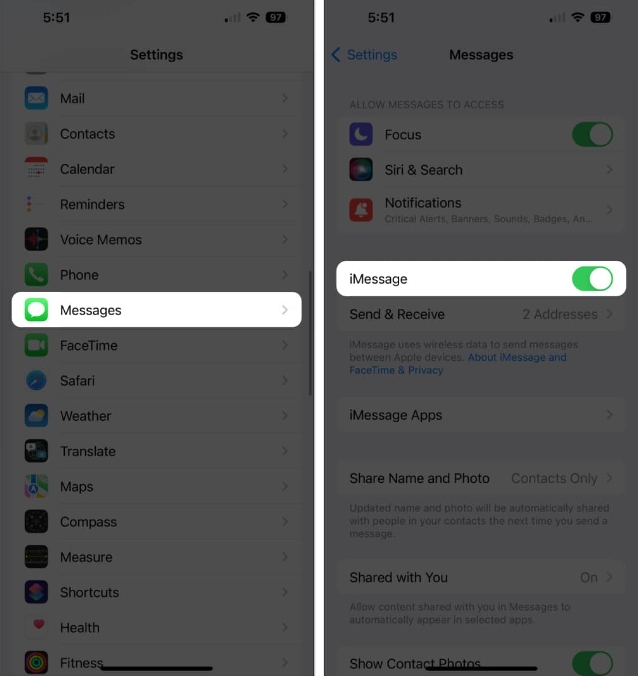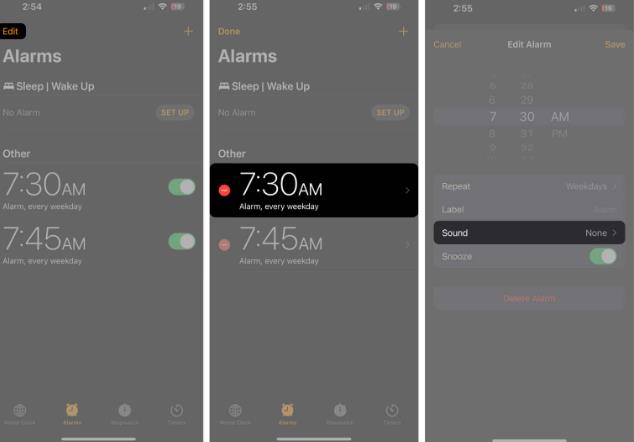3D Touch 查看应用通知
很多用户都已经知道,使用 3D Touch(三维触控)按压应用的图标来快速开启一些功能。我们一般会将一些应用放置在同一个文件夹中,当文件夹中的应用出现了小红点通知,通常会先打开文件夹再查看应用,实际上一样可以用 3D Touch 重按文件夹,即可快速查看哪些应用出现了通知。
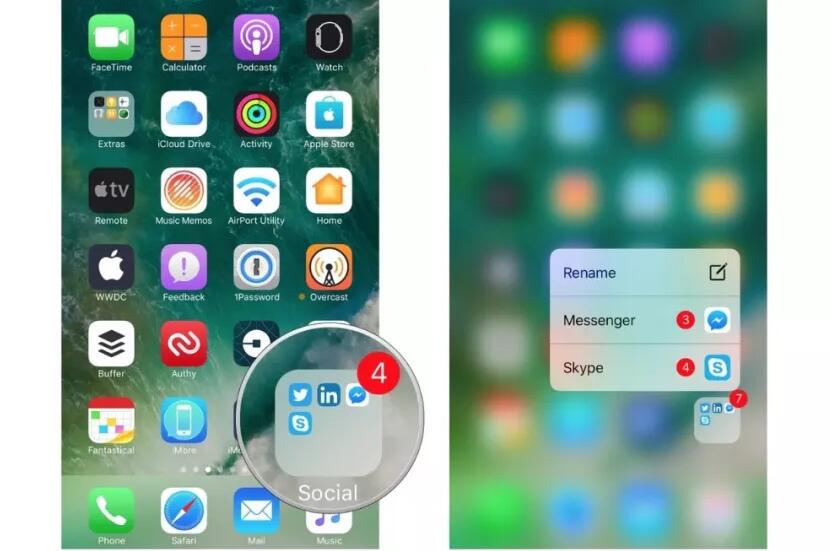
打字时快速精准移动光标
当我们使用 iOS 自带输入法输入文字时,可以在键盘的任意位置重按即可开启触控板模式,左右滑动就能快速和精准的移动光标,这在编辑或修改大段文字时非常好用。
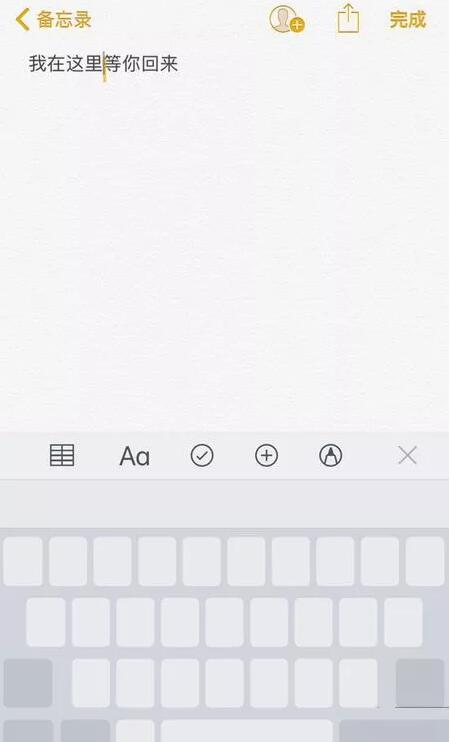
若机型并不支持 3D Touch 功能,比如 iPhone XR,也可以通过长按键盘空格键实现。
优先下载更新 App
如果此时您的 iPhone 上有多个应用正在下载,您可以通过 3D Touch 重按某个应用来优先下载这个 App,以便能更快地打开它进行体验,只需在重按后选择“优先下载”即可。
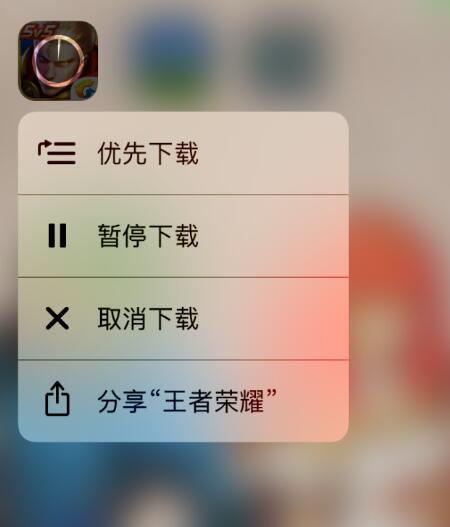
小提示:
支持 3D Touch 功能设备有 :iPhone 6s、iPhone 7、iPhone 7 Plus、iPhone 8、iPhone 8 Plus、iPhone X、iPhone XS、iPhone XS Max。
前往“设置”-“通用”-“辅助功能”-“三维触控”,可以打开或关闭此功能,也可以调整其灵敏度级别。